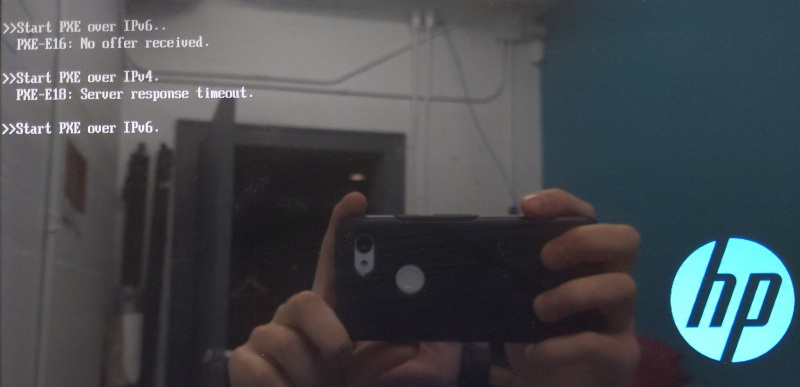¶ Montage des disques de la station Scenic
Le système informatique de la station Scenic contient deux disques dur :
-
Le disque principal (sda) est un SSD 2.5", comprenant 128 Go d’espace de stockage est celui sur lequel est installé l’OS (Xubuntu), l’ensemble des applications, des pilotes et des fichiers sauvegardés. Il s’agit du disque de démarrage par défaut lorsque l’ordinateur est allumé.
- Ce disque devrait être connecté au port sSATA0 (premier port, en bas à gauche) de la carte mère;
-
Le disque secondaire (sdb) est un HDD rotatif de 3.5", comprenant 1 To d’espace de stockage sert à la restauration du disque principal (sda). Ce disque contient l’image par défaut du disque principal et peut être lancé pour réinitialiser ce dernier en cas de problème majeur. Cette procédure effacera toutefois les données sauvegardées sur le disque principal depuis sa dernière installation.
- Ce disque devrait être connecté au port sSATA1 (deuxième port, en bas à gauche) de la carte mère.
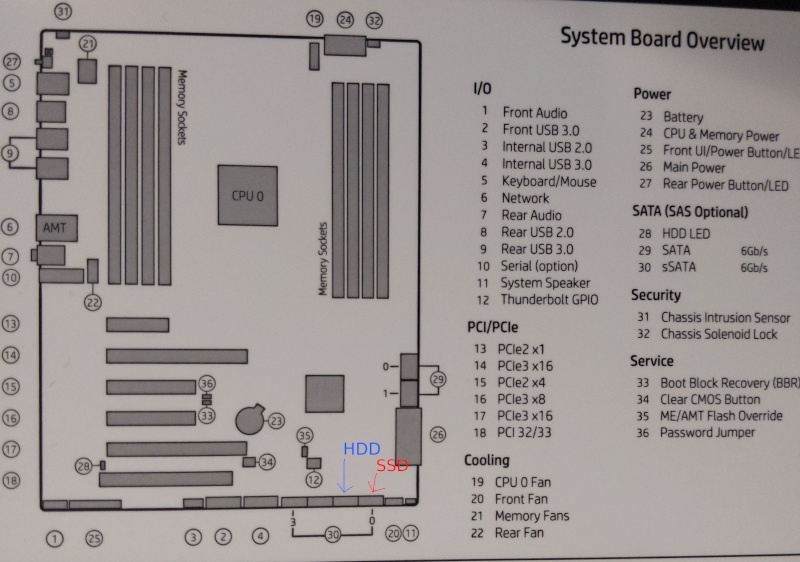

¶ Configuration de démarrage
¶ Accéder au menu du BIOS
- Assurez-vous qu’aucun autre écran externe ne soit connecté à la station, à part les deux moniteurs de la station SCENIC;
- Démarrez l’ordinateur;
- Lorsque le message « Press ESC key for Startup Menu » s’affiche en bas à gauche de l’écran d’ouverture HP, appuyez sur la touche ESC;

¶ Vérifier le mode et l’ordre de démarrage des disques
Par défaut, le système d’exploitation est confriguré pour démarrer en mode UEFI. Il faut toutefois s’assurer que le mode de démarrage sécurisé soit désactivé et que le mode de démarrage hérité (Legacy) soit activé. Sans cela, il ne sera pas possible d’amorcer le système à partir d’un autre disque ou périphérique USB, pour réinitialiser le disque principal, par exemple. Cela peut également empêcher le démarrage d’un disque comportant deux systèmes d’exploitation distincts (ex : Ubuntu 18.04 et Unbuntu 20.04).
Voici les étapes à suivre pour s’assurer que le mode démarrage soit libre et s’effectue dans le bon ordre :
- Dans le menu Startup Menu, choisir l’option « BIOS Setup »;
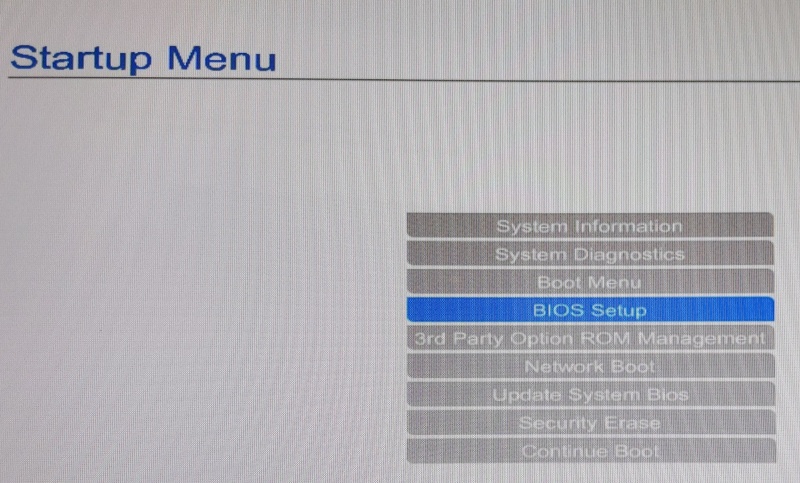
- Dans le menu BIOS, utilisez la flèche droite pour sélectionner le menu « Advanced »;
- Dans le menu Advanced, choisissez la première option « Boot Options » et appuyez sur la touche ENTER;
- Dans un premier temps, assurez-vous que l’option « Legacy Boot Options » soit à «Enable»;
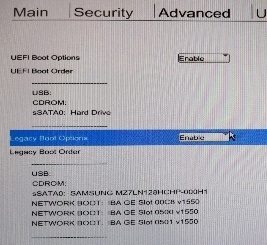
- Ensuite, assurez-vous que l’ordre est bien la suivante :
- USB:
- CDROM:
- sSATA0: MTFDDAK128MBF-1AN1ZABHA
- sSATA1: ST1000DM003-1SB102
- NETWORK BOOT: IBA GE Slot 00C8 V1550
- NETWORK BOOT: IBA GE Slot 0500 V1550
- NETWORK BOOT: IBA GE Slot 0501 V1550
- Vous pouvez utiliser la souris ou les flèches haut/bas pour sélectionner un item : appuyez sur touche ENTER pour la capturer, puis utilisez les flèches haut/bas pour la déplacer dans l’ordre. Utilisez la touche ENTER à nouveau la relâcher;
- Appuyez sur la touche ESC pour quitter le mode d’édition de la liste « Legacy Boot Order »;
- Appuyez deux fois sur la touche de gauche pour revenir au menu Main;
- Choisissez l’option « Save Changes and Exit »;
- Choisissez l’option « Yes » pour la question « Save Changes? ».
¶ Désactiver le mode démarrage sécurisé
- Dans le menu BIOS, utilisez la flèche droite pour sélectionner le menu Advanced;
- Sélectionnez l’option « Secure Boot Configuration » et appuyez sur la touche ENTER;
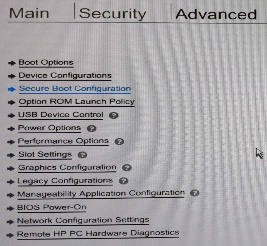
- Dans le menu « Secure Boot Configuration », choisissez l’option « Enable Legacy Support and Disable Secure Boot »;
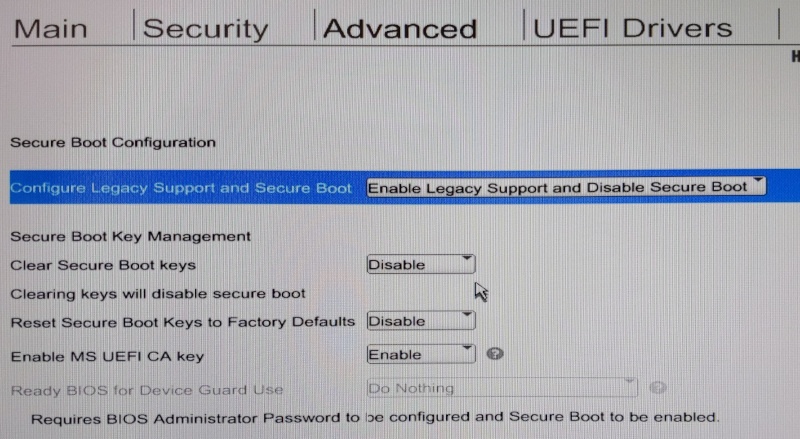
- Appuyez sur la touche ESC pour revenir au menu Advanced;
- Appuyez deux fois sur la touche de gauche pour revenir au menu Main;
- Choisissez l’option « Save Changes and Exit »;
- Choisissez l’option « Yes » pour la question « Save Changes? »;
- Au redémarrage, vous aurez un écran de confirmation de désactivation du mode Secure Boot;
- Tapez le code de 4 chiffres affiché à l’écran et appuyez sur la touche ENTER.
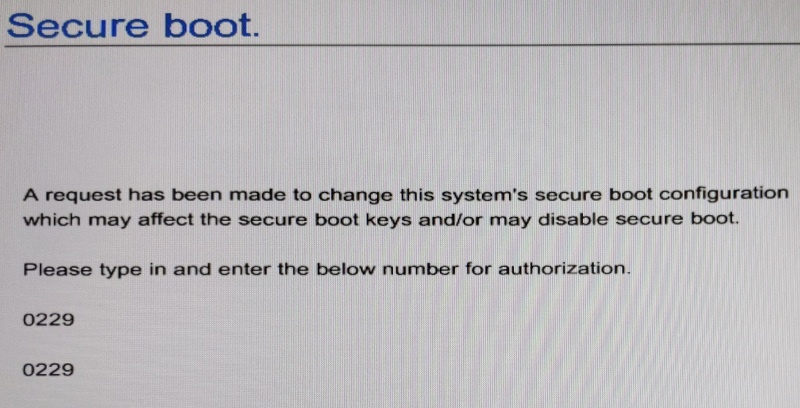
Si la configuration de démarrage n’est pas conforme, l’erreure suivante s’affichera au démarrage :
La machine reste au logo HP bleu…
Après 1 minute. Le message « >>Start PXE over IPv6… »;
PXE-E16: No offer received.Après 2 minutes, le message « >>Start PXE over IPv4… »;
PXE-E18: Server response timeout.
¶ Mettre à jour l’image de récupération du disque secondaire
- Démarrez l’ordinateur;
- Connectez-vous au compte « Scenic » avec votre mot de passe;
- Ouvrez une fenêtre de fureteur web Firefox et naviguez vers le lien Drive de Scènes Ouvertes comprenant la version courante de l’iso Scenic;
- Téléchargez le fichier .iso sur votre ordinateur;
- Ouvrez ensuite l’application « Disques », en effectuant un clique-droit sur le bureau > Applications > Paramètres > Disques;
- Dans la marge de gauche de la fenêtre, sélectionnez le disque dur secondaire de 1 To (1.0 TB Hard Disk);
- Puis, allez dans le menu - trois points, en haut à droite - et sélectionnez l’option « Formater le disque… »;
- Dans la fenêtre apparaissant, laissez les options par défaut et cliquez sur le bouton Formater;
- Une seconde fenêtre apparaîtra. Cliquez à nouveau sur le bouton Formater;
- Entrez votre mot de passe Scenic;
- Une fois le formatage complété, cliquez à nouveau sur le menu - trois points, en haut à droite - et sélectionnez l’option « Restaurer l’image disque… »;
- Naviguez à l’emplacement de l’iso précédemment téléchargé, puis cliquez sur « Démarrer la restauration »;
- Entrez enfin votre mot de passe pour démarrer la restauration du disque secondaire de la station SCENIC;
- Une fois la restauration du disque secondaire complétée, suivez les étapes décrite ci bas pour installer l’image de restauration sur le disque principal de la station Scenic.
¶ Restaurer le disque principal à partir de l’image de récupération du disque secondaire
- Assurez-vous qu’aucun autre moniteur vidéo externe ne soit connecté aux sorties HDMI à l’arrière de la station SCENIC, puis démarrez l’ordinateur et accédez au menu du BIOS;
- Dans le menu qui apparaît, sélectionnez l’option [Boot Menu] à l’aide des flèches de votre clavier et appuyez sur la touche ENTER;
- Parmi le choix de disques disponibles, sélectionnez celui correspondant au disque secondaire de la station SCENIC [Legacy - ST1000DM003-1SB102] et appuyez sur ENTER;
- Vous verrez alors apparaître le menu Clonezilla vous permettant de sélectionner l’image d’installation Scenic, qui se trouve sur la première ligne (exemple : scenic-2021-11-17-dualboot-3.3.5-4.0.1.img);
- Appuyez sur la touche ENTER pour lancer le processus de vérification du disque qui prendra quelques minutes;
- Au bout de ce processus, un avertissement mentionnera que les données existantes sur le disque seront effacées. Appuyez sur la touche Y, puis sur ENTER pour continuer;
- Confirmez à nouveau votre réponse en appuyant sur Y, puis sur ENTER, pour lancer le processus d’installation qui durera environ 5 minutes;
- Une fois complété, choisissez l’option [1 Reboot] (2e ligne du menu), à l’aide des flèches de votre clavier, puis appuyez sur ENTER pour redémarrer l’ordinateur. Le redémarrage peut prendre plusieurs minutes;
- Un message vous avisera enfin que vous pouvez éjecter le disque périphérique de l’ordinateur. Appuyez sur ENTER pour poursuivre le démarrage.